Как удалить задний фон у видео
Во многих случаях требуется удалить задний фон у видео файла и заменить его на свой собственный. Наш видео редактор позволяет удалять задний фон по маске и по выбранному цвету (хромакею). Для удаления заднего фона у видео лучше использовать метод удаления по хромакею, так как первый вариант требует больших вычислительных ресурсов. Рассмотрим пример удаления заднего фона у видео, созданного в домашних условиях при очень плохом освещении.
Прежде всего, необходимо разместить видео на сцене:

После этого добавляем эффект удаления заднего фона «Video effects->Transparent->Background remover». Для этого заходим в режим редактирования эффектов у добавленного видео объекта, дважды кликнув по объекту на сцене или выбрав закладку с наименованием объекта в таймлайне.
После этого необходимо настроить добавленный эффект так, чтобы исчез синий задний фон. Для этого устанавливаем параметр «Mode» в значение «By chromakey color» и задаем цвет удаляемого заднего фона. Чтобы задать цвет, лучше всего использовать инструмент «Пипетка», который позволяет взять искомый цвет прямо со сцены – нажмите на кнопку «Get the color from scene’ в свойствах эффекта и выберите цвет со сцены.
При неудачном выборе цвета со сцены исчезнет только часть изображения – это сказывается плохое освещение и возникшие тени на заднем фоне:

В этом нет ничего страшного, можно повторить попытку выбора другого цвета ли же настроить параметры, которые определяют, насколько цвет на видео может отличаться от хромакея: «Min. brightness threshold», «Min. chromaticityU threshold» и «Min. chromaticityV threshold». Эти параметры задают разницу в яркости и цветности в пространстве цветов YUV от искомого, т.е. задают подпространство возможных цветов. Это условие жестко задает, будет ли отображаться цвет или нет. Однако условие можно смягчить, включив параметр «Adaptive alfa», который позволяет задать полупрозрачность для цветов, которые находятся на границе двух подпространств. За это отвечают параметры «Max. brightness threshold», «Max. chromaticityU threshold» и «Max. chromaticityV threshold», которые задают второе подпространство, начиная с которого рассчитывается полупрозрачность для изображения
Таким образом, если вектор разницы цвета входит в первое подпространство, то этот цвет остается, если он входит при этом и во второе подпространство, то для него рассчитывается коэффициент полупрозрачности; если он не входит ни в первое, ни во второе подпространства, то этот цвет заменяется на прозрачный.
Коэффициент полупрозрачности же рассчитывается как:
R=((AlfaFactor*VLen)/64)+AlfaOffset
где «Alfa factor», «Alfa offset» – задаваемые параметры,
VLen – длина вектора разницы между хромакеем и цветом точки в пространстве UV, т.е. яркость точки не учитывается.
Экспериментируя с этими параметрами, получаем следующий результат:
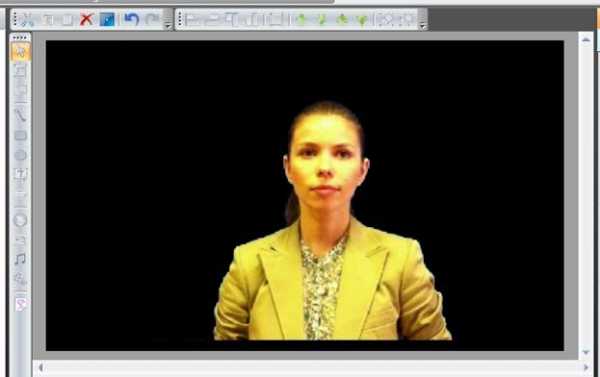
Теперь нам осталось добавить какое-либо изображение или видео на задний фон. Для этого достаточно добавить произвольный объект на сцену под наше отредактированное видео:
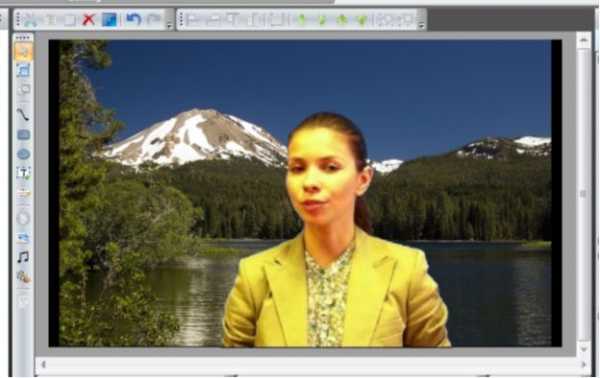
Несколько рекомендаций по созданию подобного видео:
- Старайтесь не прибегать к изменению размера исходного видео, т.к. при этом происходит смешивание вблизи лежащих цветов, а используйте режимы масштабирования без смешивания цветов. После удаления заднего фона, в случае использования неисходного разрешения у видео, объекты будут иметь оттенок удаленного фона. Например, в данном примере использовалось видео, которое было автоматически отмасштабировано iPhone-ом:

- Старайтесь, чтобы задний фон был как можно лучше освещен, без образования теней, т.к. их отсутствие позволяет более точно подобрать хромакей.
- Удаляемый задний фон и оставляемое изображение должны быть как можно более контрастными. Например, в приведенном примере не стоит использовать красный, оранжевый и другие близкие цвета в качестве заднего фона, т.к. одежда будет сливаться с фоном.
- Вы можете удалить края у видео, если задний фон в этих областях не перекрывается изображением, которое вы хотите оставить. Это позволит увеличить быстродействие за счет уменьшения обрабатываемой области.
www.videosoftdev.com
Как убрать задний фон на видео.

В современных фильмах очень часто применяются технологии с подставными фонами, во первых это хорошо для создания сложной анимации или ускорения процессов съемок, а во вторых может существенно сократить бюджет.
В этой статье я Вам покажу два способа хромакея, с помощью которых Вы сможете легко вырезать зеленый или синий фон самостоятельно с помощью компьютера и программ для видеомонтажа.
Для начала Вам потребуется снять видео на зеленом (синем) фоне. После того как у Вас уже будет снято для хромакея, потребуется установить одну из программ для видеомонтажа. В данной статье я приведу примеры на программах: Pinnacle Studio и Adobe Premier.
Если у Вас еще нет опыта монтажа и нет любой из этих программ, советую начать освоение с Pinnacle Studio, поскольку она более проще в работе. Хотя если все же нацелены в дальнейшем изучить видеомонтаж более глубже, то присмотритесь к Adobe Premiere, это уже профессиональная программа на которой делают монтаж на телевидении и в кинопроизводстве.
Итак, по порядку. Сначала рассмотрим хромакейнг в Pinnacle Studio.
- Открываем программу и добавляем видео с зеленым фоном на вторую дорожку, потому как на первой у нас будет лежать фон.

- Добавляем подготовленный фон на первую дорожку, и растягиваем его на всю длину видео.

- Находим над фоном в левом углу кнопку с видеокамерой и нажимаем на нее. В открывшемся меню выбираем “Ключ цветности”, после кликаем пипеткой на фоне видео и видим первые результаты 🙂

- После, переходим к более тонкой настройке, и начинаем крутить ползунками до тех пор, пока не получим наилучший результат.

- Если в кадр попали не нужные предметы, то их мы уберем следующим образом. Добавляем новый эффект “Картинка в картинке”.
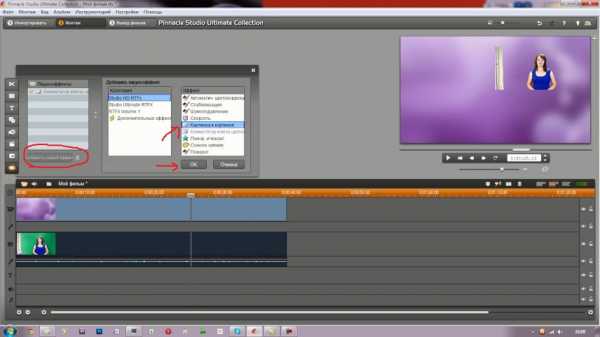
6. Выбираем заготовку “Во весь экран”.
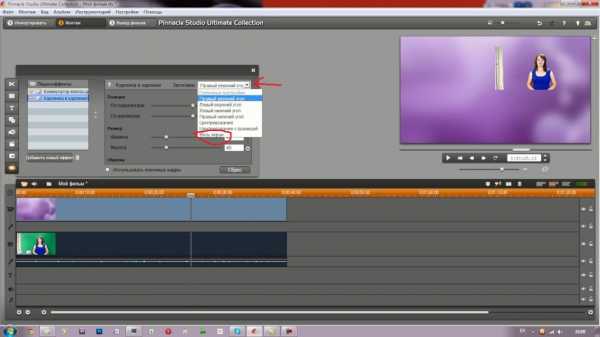
- И теперь передвигая ползунки, убираете все не нужное.
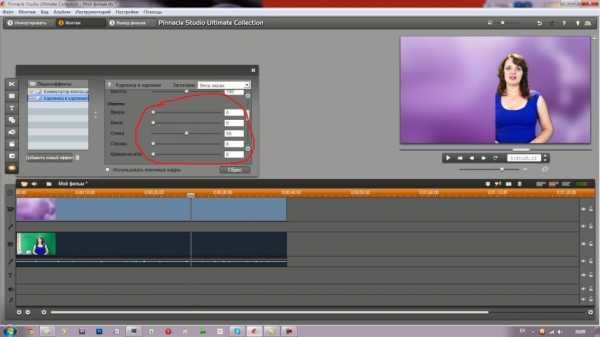
- Теперь осталось сделать вывод фильма. Изначально узнайте какого разрешения был Ваш видео-файл, если это 1280х720 как на фото, то сохраняйте его в таком же качестве (HD 720).
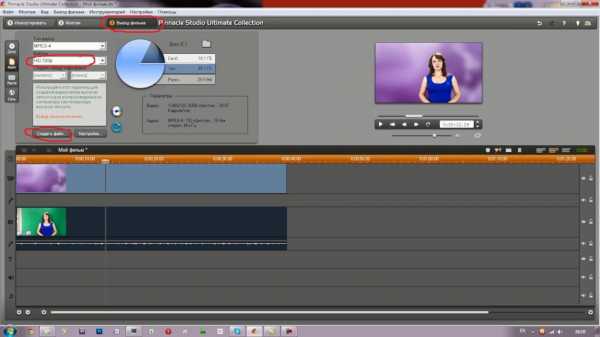
Вот и все, теперь наслаждайтесь своим красивым задним фоном 🙂
Вот видео урок по Pinnacle Studio.
Обзор с картинками по Adobe Premiere делать не буду, поскольку там их будет очень много,так как эта программа профессиональная и имеет больше настроек.
Поэтому смотрите видео-урок.
Если эта статья была вам полезна, нажимайте «мне нравится».
Если знаете того кому могут пригодится эти знания, нажимайте «поделится».
Филипп Очеретный — эксперт в области видео.
Вместе с этим смотрят
filvision.com
как убрать задний фон на видео видео Видео
…
1 лет назад
Спасибо за просмотр Снимал: DU Recorder Монтировал: KineMaster Diamond Геймплей: bhop pro.
…
1 лет назад
Полная версия на блоге: http://moviesecrets.ru/videosyomka/zamena-fona-v-after-effects-bez-hromakeya-layfhak.html.
…
1 лет назад
Скачать Adobe After Effects: http://all-freeload.net/redaktor/868-adobe-after-effects Скачать Camtasia Studio: …
…
Скачать KineMaster Mod—http://rgho.st/7rjbVvl4m Группа в вк(New) https://vk.com/club162623565 Discord сервер—https://discord.gg/EHnxd3R В видео …
…
8 меc назад
Всем привет, в этом видео я вам покажу как убрать фон в видео или другими словами сделать его прозрачным….
…
3 лет назад
Подпишись и поставь лайк! Я думаю это не сложно. Я старался специально для тебя! —————————————-¬———-…
…
1 лет назад
Всем привет Сегодня я покажу как изменить задний фон на Android устройстве на видео. Надеюсь вам это видео понр…
…
1 лет назад
Сегодня мы продолжим наш видеоурок по редактированию фотографий и расскажем, как изменить фон ваших снимко…
…
1 лет назад
В это видео я вам рассказал, как убрать фон на видео без наличия хромакея ! Это очень легко и делается в прогр…
…
2 лет назад
Пример объединения картинки с вырезанным объектом из видео! https://www.youtube.com/watch?v=a4Nlwzve0go.
…
5 лет назад
Белый фон в домашних условиях. Подробней: http://moviesecrets.ru/?p=300 Как сделать всё это оборудование смотрите здесь:…
…
2 лет назад
В этом видео я рассказываю как заменить фон на видео на андроид.) Подпишись,не ленись, на канааал.:) Vk: https://vk.com…
…
3 лет назад
ОТКРОЙ ОПИСАНИЕ ОТКРОЙ ОПИСАНИЕ ОТКРОЙ ОПИСАНИЕ ——————————————————————— ————————————-…
…
7 лет назад
Как удалить задний фон в видео в Pinnacle Studio.
…
3 лет назад
Как сделать это в OBS Studio: https://youtu.be/O9SqNXlZ1fQ?t=1449 В этом уроке рассказываю как можно убрать фон вебкамеры на…
…
4 лет назад
В этом уроке вы узнаете как убрать фон в Сони Вегас. Спасибо за просмотр. Если есть вопросы, то пишите в комме…
…
11 меc назад
Power Director(без водяного знака) — http://mobdisc.com/dwf00b6eea/download.html.
…
3 лет назад
Приятного просмотра! Если хотим больше обучалок ставим лайки!
videoprime.ru
как убрать фон на видео видео Смотреть видео
…
1 лет назад
Спасибо за просмотр Снимал: DU Recorder Монтировал: KineMaster Diamond Геймплей: bhop pro.
…
8 меc назад
Всем привет, в этом видео я вам покажу как убрать фон в видео или другими словами сделать его прозрачным….
…
3 лет назад
Подпишись и поставь лайк! Я думаю это не сложно. Я старался специально для тебя! —————————————-¬———-…
…
1 лет назад
Полная версия на блоге: http://moviesecrets.ru/videosyomka/zamena-fona-v-after-effects-bez-hromakeya-layfhak.html.
…
1 лет назад
Скачать KineMaster Mod—http://rgho.st/7rjbVvl4m Группа в вк(New) https://vk.com/club162623565 Discord сервер—https://discord.gg/EHnxd3R В видео …
…
1 лет назад
Скачать Adobe After Effects: http://all-freeload.net/redaktor/868-adobe-after-effects Скачать Camtasia Studio: …
…
1 лет назад
Сегодня мы продолжим наш видеоурок по редактированию фотографий и расскажем, как изменить фон ваших снимко…
…
3 лет назад
Приятного просмотра! Если хотим больше обучалок ставим лайки!
…
2 лет назад
Удаляем СЛОЖНЫЙ Фон с Фото или Картинки онлайн просто! Ссылка на: https://clippingmagic.com/ Ссылка на: http://pixlr.com/editor/…
…
2 лет назад
Программа KineMaster — https://trashbox.ru/link/kinemaster-pro-video-editor-android Поставь лайк, если помог 🙂
…
2 лет назад
Это видео расскажет, как вырезать фон в видео и заменить его на свою заставку. Убирать фон будем в программе…
…
3 лет назад
ОТКРОЙ ОПИСАНИЕ ОТКРОЙ ОПИСАНИЕ ОТКРОЙ ОПИСАНИЕ ——————————————————————— ————————————-…
…
2 лет назад
Подпишись,не ленись, на канааал.:) Vk: https://vk.com/aliya11111 Instagram: aliya_khatipova Если вы ещё не подключены к партнерке,…
…
7 меc назад
В этом видео я расскажу как вырезать движущиеся объект из видео при помощи программы Adobe After Effects CC 2017,ну…
…
3 лет назад
Моя визитка http://megaoribiz-trening.ajetlp.com/ ссылка на ресурс https://pixlr.com/editor/ *Как обрезать и уменьшить в размерах фотогр…
…
2 лет назад
Ссылка на видос в группе VK : https://vk.com/atlantirofficial?w=wall-1169…
…
7 меc назад
Ссылка на скачивание — https://yadi.sk/d/PLCa90IV3W5ooA Тэги — Зеленый фон, Как убрать зеленый фон ,PowerDirector Зеленый фон,…
…
4 лет назад
В этом уроке вы узнаете как убрать фон в Сони Вегас. Спасибо за просмотр. Если есть вопросы, то пишите в комме…
…
3 лет назад
Всем привет дорогие друзья! В этом видео я покажу вам, как убрать зеленый фон в программе Adobe Premiere. ☆—————-…
…
2 лет назад
НАША ГРУППА ВК: https://vk.com/pppomoshh МОЯ СТРАНИЧКА ВК: https://vk.com/nastiaupornikova НУЖНО СКАЧАТЬ: MEDIA STUDIO: …
videokokon.ru
как убрать задний фон на видео Видео
1 г. назад
Спасибо за просмотр Снимал: DU Recorder Монтировал: KineMaster Diamond Геймплей: bhop pro.
1 г. назад
Полная версия на блоге: http://moviesecrets.ru/videosyomka/zamena-fona-v-after-effects-bez-hromakeya-layfhak.html.
1 г. назад
Скачать Adobe After Effects: http://all-freeload.net/redaktor/868-adobe-after-effects Скачать Camtasia Studio: …
1 г. назад
Скачать KineMaster Mod—http://rgho.st/7rjbVvl4m Группа в вк(New) https://vk.com/club162623565 Discord сервер—https://discord.gg/EHnxd3R В видео …
8 мес. назад
Всем привет, в этом видео я вам покажу как убрать фон в видео или другими словами сделать его прозрачным….
3 г. назад
Подпишись и поставь лайк! Я думаю это не сложно. Я старался специально для тебя! —————————————-¬———-…
1 г. назад
Всем привет Сегодня я покажу как изменить задний фон на Android устройстве на видео. Надеюсь вам это видео понр…
2 г. назад
В этом видео я рассказываю как заменить фон на видео на андроид.) Подпишись,не ленись, на канааал.:) Vk: https://vk.com…
1 г. назад
Сегодня мы продолжим наш видеоурок по редактированию фотографий и расскажем, как изменить фон ваших снимко…
2 г. назад
Пример объединения картинки с вырезанным объектом из видео! https://www.youtube.com/watch?v=a4Nlwzve0go.
1 г. назад
В это видео я вам рассказал, как убрать фон на видео без наличия хромакея ! Это очень легко и делается в прогр…
5 г. назад
Белый фон в домашних условиях. Подробней: http://moviesecrets.ru/?p=300 Как сделать всё это оборудование смотрите здесь:…
3 г. назад
ОТКРОЙ ОПИСАНИЕ ОТКРОЙ ОПИСАНИЕ ОТКРОЙ ОПИСАНИЕ ——————————————————————— ————————————-…
11 мес. назад
Power Director(без водяного знака) — http://mobdisc.com/dwf00b6eea/download.html.
7 г. назад
Как удалить задний фон в видео в Pinnacle Studio.
3 г. назад
Как сделать это в OBS Studio: https://youtu.be/O9SqNXlZ1fQ?t=1449 В этом уроке рассказываю как можно убрать фон вебкамеры на…
3 г. назад
Приятного просмотра! Если хотим больше обучалок ставим лайки!
2 г. назад
Программа KineMaster — https://trashbox.ru/link/kinemaster-pro-video-editor-android Поставь лайк, если помог 🙂
videohot.ru
Как убрать задний фон в видео
Удаление фона является довольно зачастую исполняемой операцией как при обработке фото, так и при работе с видеоматериалами. Основное отличие заключается в том, что при работе с видео вы имеете дело не с одним изображением, а с последовательностью кадров, которые отличаются друг от друга.

Вам понадобится
- — программа Adobe After Effects.
Инструкция
1. Импортируйте видео, из которого вы собираетесь удалить фон, в After Effects. Для этого выберите опцию File команды Import меню File. Выберите файл для обработки в открывшемся окне и щелкните по кнопке «Открыть». При помощи мышки перетащите импортированный файл в палитру Timeline.
2. Если объект, тот, что вас волнует, снят на равномерно освещенном зеленом фоне, удалите фон при помощи результата Color Key. Для того дабы это сделать, обнаружьте надобный результат в группе Keying палитры Effects&Presets. Для стремительного поиска введите полное наименование результата либо слово color в поисковую строку в верхней части палитры. Перетащите значок результата на обрабатываемое видео в палитре Timeline.
3. Настройте параметры кеинга. Для этого в палитре Effect Controls щелкните по изображению пипетки и укажите при помощи этого инструмента цвет, тот, что вы собираетесь удалить из видео. Если фон исчез не всецело, увеличьте значение параметра Color Tolerance.Для больше тонкой настройки воспользуйтесь параметрами Edge Thin и Edge Feather. Увеличение значения первого параметра принудит исчезнуть некоторое число пикселей по краям оставшегося видимым изображения, а увеличение значения второго параметра сделает некоторое число полупрозрачных пикселей по краям изображения. Это достаточно комфортно, если края объекта переднего плана позже кеинга оказались слишком крутыми, но не стоит слишком усердствовать с этим параметром. Увеличив значение Edge Feather, вы рискуете получить мерцающий ореол полупрозрачных пикселей вокруг изображения.
4. Подложите под видео фон и посмотрите на итог. Для этого импортируйте файл с фоном либо сделайте новейший слой, предпочтя опцию Solid команды New меню Layer. В открывшемся окне выберите цвет фона и щелкните по кнопке ОК. Переместите слой с фоном под слой с результатом при помощи мыши. Запустите воспроизведение видео при помощи клавиши «Пробел».
5. Если вас устраивает итог использования результата, импортируйте в программу фон, на тот, что вы собираетесь накладывать видео либо сбережете файл с альфа-каналом, если вы собираетесь трудиться с ним в ином редакторе. Для этого воспользуйтесь командой Add to Render Queue из меню Composition. В палитре Render Queue кликните по надписи Lossless справа от пункта Output Module. В окне настроек итога выберите из раскрывающегося списка Channels канал RGB+Alpha. Если вы собираетесь выводить видео со звуком, поставьте галочку в чекбоксе Audio Output.
6. Кликните по надписи справа от поля Output to и укажите папку, в которую будет сохранено обработанное видео. Кликните по кнопке Render и дождитесь заключения обработки файла.
Удалить задний фон без труда получается вдалеке не на всяком снимке, исключительно, когда на переднем плане объект с нечеткими очертаниями. Тем, кому доводилось отделять на фотографии ветвистое дерево либо волосы человека, знают об этом не понаслышке. Впрочем есть прием, тот, что дозволяет совладать с этой трудной задачей.

Вам понадобится
- Графический редактор Photoshop.
Инструкция
1. Откройте фотографию в Фотошопе и выберите инструмент Background Eraser Tool (ластик для фон а).
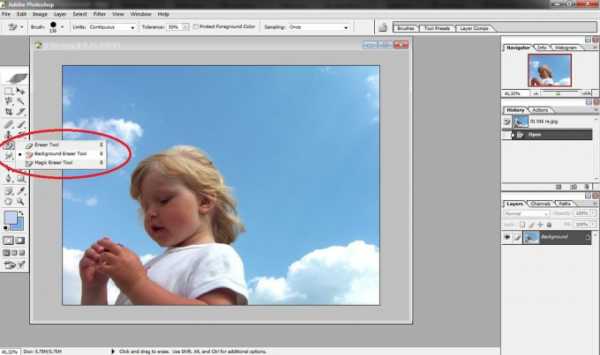
2. Дабы не вдаваться в слишком тонкие настройки, выберите следующие значения параметров инструмента:Diameter (размер кисти) – для начала дозволено предпочесть крупный размер, дабы удалить основную часть фон а, а работая с мелкими деталями, установить значение поменьше.Hardness (жесткость) – 100%.Spacing (Пространственность) – 25%Tolerance (Допуск) – чем выше значение, тем шире диапазон близких цветов при удалении.
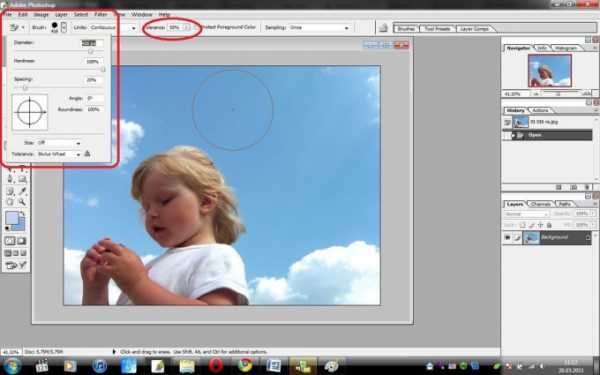
3. Дозволено начинать стирать фон . Инструмент работает по тезису удаления цветов, близких к жгучей точке (крестик в центре кисти инструмента), следственно щелкнув a точке фон а, будут удалены начальные цвета в области, захваченной кистью.
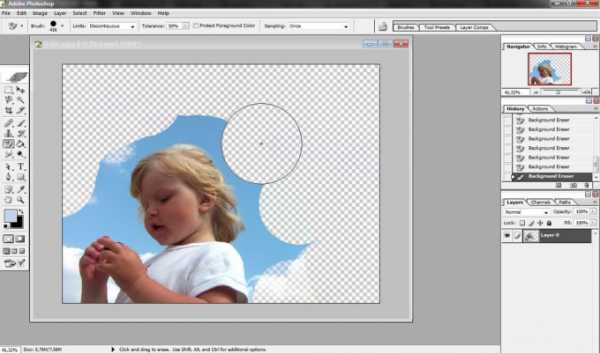
4. Завершив с основным фон ом, дозволено переходить к детальной работе с объектом на переднем плане. Для этого измените значение инструмента на меньшее, и при необходимости регулируйте размер кисти. Применяйте инструмент, выбирая отдельными щелчками фрагменты фон а, дабы при постоянном движении инструмента не удалить необходимые детали.
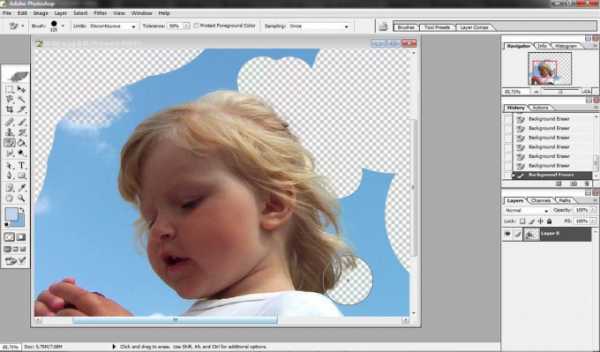
5. Завершив работу с удалением фон а, дозволено совместить получившийся слой с любым иным фон овым изображением.
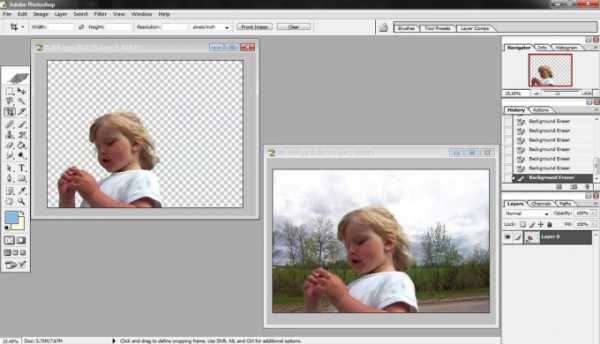
При игре в FPS в режиме онлайн зачастую дозволено столкнуться с такими неудобствами, как «лаги », либо задержки отклика, сервера . Существует ряд причин, по которым они появляются, а также ряд действий, которые обязаны быть предприняты для их устранения.
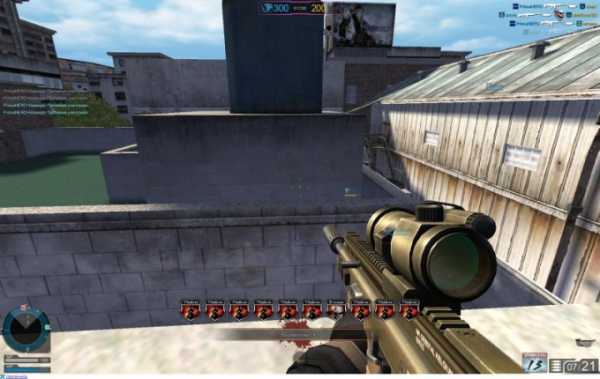
Инструкция
1. Особенно распространенной поводом происхождения задержки сигнала является низкая скорость соединения с сервером. Данный факт может отслеживаться даже в случае отменного и стабильного канала доступа к сети. Виной тому — программы, которые запущены единовременно с игровым заказчиком и мешают типичному соединению с сервером.
2. В этом случае отключите торрент-заказчики, администраторы загрузок, а также мессенджеры. На время игры также отключите все программы, которые в данный момент скачивают обновления. Проконтролируйте их отключение, запустив диспетчер задач и перейдя на вкладку процессов. Закончите процессы, в названии которых содержится слово update — они относятся к программам, которые в данный момент скачивают обновления.
3. 2-й поводом задержки отклика может быть повышенная нагрузка на процессор и оперативную память компьютера в итоге большого числа единовременно запущенных приложений. В этом случае отключите все сторонние программы, не относящиеся к игровому процессу. Отключите антивирусную охрану в режиме реального времени, позже чего отключите антивирус. Зачастую именно эта программа является стержневой поводом повышенной загрузки процессора и оперативной памяти компьютера, что приводит к снижению частоты кадров.
4. Если вышеописанные действия не возымели надлежащего результата, и задержки отклика продолжаются, вам следует понизить настройки видео в вашей игре. Отключите визуальные результаты насколько это допустимо, снизьте настройки разрешения экрана до безусловного минимума и понемногу повышайте, пока не начнете примечать задержки. Как только они начнутся, стразу же уменьшите разрешение на один шаг назад и сбережете эти параметры. В этом случае игра будет менее динамичной и красочной, но по крайней мере вы не будете страдать от обилия задержек, мешающих типичному геймплею.
При применении интернета на рабочем месте частенько дозволено столкнуться с такими видами ограничений, как закроет на доступ к сайтам общественных сетей и развлекательным сайтам. Решить эту задачу дозволено различными путями.

Инструкция
1. В случае если вам нужно просмотреть единичную страницу сайта, которая отчего-то является заблокированной фильтром , вы можете применять кеш поисковых систем. При этом вы будете просматривать не оригинал страницы, а ее копию, сделанную поисковой машиной. Схема применения этого метода предельно примитивна – довольно перейти по адресу поисковика и ввести необходимую вам ссылку в поле поиска. Обнаружив ссылку в итогах поиска, нажмите на линк «Сохраненная копия», позже чего перед вами откроется точная копия необходимой вам страницы.
2. Используйте браузер Opera mini для непрерывного просмотра веб-сайтов, которые являются заблокированными. К сожалению, с поддержкой данного браузера вы не сумеете глядеть потоковое видео, но сумеете спокойно посещать всякие сайты. Специфика работы этого браузера заключается в том, что каждая информация, запрашиваемая вами, вначале проходит через сервер opera.com, где она сжимается, и только позже этого перенаправляется на ваш компьютер. В логах будет подмечено посещение веб-сайта opera.com, а адрес посещаемого вами сайта будет выглядеть как ссылка с сайта opera.com. Данный браузер не требует установки, но для работы с ним на компьютере вам понадобится java-эмулятор. Это обусловлено тем, что сам браузер написан на языке java и первоначально был предуготовлен для применения на мобильных телефонах с целью экономии трафика.
3. Вы также можете посещать сайты, закрытые фильтром , при помощи анонимайзера. Анонимайзер является сервисом, при помощи которого у вас есть вероятность посещать сайты, закрытые фильтром для просмотра. При применении этого метода у вас есть вероятность всецело шифровать адрес сайта, тот, что вы посещали с подмогой данного обслуживания – он будет отображаться как длинная ссылка, ведущая на сайт анонимайзера. Разглядим данный метод на примере timp.ru. Перейдите по адресу анонимайзера, позже чего введите в соответствующее поле адрес надобного вам сайта и нажмите «перейти», включив шифрование ссылки.
Видео по теме
При игре в Counter-Strike часто дозволено столкнуться с необъективностью мнения менеджеров, когда искусный игрок оказывается забанен за читерство, которого не делал. В случае если эта обстановка случилась с вами, используйте один из примитивных методов.

Инструкция
1. Существуют несколько видов банов: бан по нику, бан по IP, а также бан по Steam ID. В случае если вас забанили по нику, то все, что от вас требуется — это перезайти на сервер, предварительног его сменив. Если же вас забанили по Steam ID, то для вас нет другого выхода, помимо как создание нового Steam аккаунта.
2. При бане по IP адресу у вас есть два варианта действий. В случае если для доступа в сеть вы используете выделенную линию и у вас есть вероятность доступа к настройкам соединения, прописанным в модеме, зайдите в них. Установите присвоение нового IP адреса при всем подключении к сети и сбережете сделанные метаморфозы. Позже этого отключитесь от сети и опять подключитесь. Ваш IP адрес изменится, и вы сумеете опять зайти на необходимый вам сервер. Данный и предшествующий метод подходят в случае если вы подлинно используете баги, нарушаете правила сервера либо используете читы.
3. Если вы играете по правилом и считаете что получили бан незаслуженно, вы можете обратиться к основному менеджеру сервера. Неоднократно админки раздаются на платной основе, как следствие, игроки, которые их приобретают, не неизменно объективны в своих мнениях. Контакты основного менеджера вы сумеете обнаружить на официальном сайте сервера. Опишите суть задачи, дату и время бана, обоснуйте свою жалобу к менеджеру, забанившего вас. В случае если данный сервер заботится о своей репутации, вы будете разбанен ы. Ключевое значение при вынесении приговора по такому вопросу играет демо-запись видео игрового процесса. Демо делается во время игры, его запись может быть включена либо механически, либо мануально. Как водится, на серверах запись демо идет механически; если же это не так, вам понадобится позаботиться об этом предварительно. Это дозволит вам если не уберечь себя от несправедливого бана, то правда бы воротить себе право игры на сервере.
jprosto.ru
как убрать фон с видео видео YouTube
…
1 лет назад
Спасибо за просмотр Снимал: DU Recorder Монтировал: KineMaster Diamond Геймплей: bhop pro.
…
1 лет назад
Сегодня мы продолжим наш видеоурок по редактированию фотографий и расскажем, как изменить фон ваших снимко…
…
1 лет назад
Скачать KineMaster Mod—http://rgho.st/7rjbVvl4m Группа в вк(New) https://vk.com/club162623565 Discord сервер—https://discord.gg/EHnxd3R В видео …
…
8 меc назад
Всем привет, в этом видео я вам покажу как убрать фон в видео или другими словами сделать его прозрачным….
…
3 лет назад
ОТКРОЙ ОПИСАНИЕ ОТКРОЙ ОПИСАНИЕ ОТКРОЙ ОПИСАНИЕ ——————————————————————— ————————————-…
…
3 лет назад
Подпишись и поставь лайк! Я думаю это не сложно. Я старался специально для тебя! —————————————-¬———-…
…
3 лет назад
А это второе видео, как убрать черный фон или сделать альфа канал. Точнее еще один способ который гораздо…
…
2 лет назад
Пример объединения картинки с вырезанным объектом из видео! https://www.youtube.com/watch?v=a4Nlwzve0go.
…
3 лет назад
Как убрать задний фон с видео персонажей в Camtasia Studio. Хромакей.
…
3 лет назад
Подписон! Лайк! Хотя тебе решать)
…
1 лет назад
Скачать Adobe After Effects: http://all-freeload.net/redaktor/868-adobe-after-effects Скачать Camtasia Studio: …
…
1 лет назад
Это видео про то как убрать фон с видео снятого на хромакей.
…
2 лет назад
Это видео расскажет, как вырезать фон в видео и заменить его на свою заставку. Убирать фон будем в программе…
…
4 лет назад
В этом уроке вы узнаете как убрать фон в Сони Вегас. Спасибо за просмотр. Если есть вопросы, то пишите в комме…
…
7 меc назад
В этом видео я расскажу как вырезать движущиеся объект из видео при помощи программы Adobe After Effects CC 2017,ну…
…
1 лет назад
Полная версия на блоге: http://moviesecrets.ru/videosyomka/zamena-fona-v-after-effects-bez-hromakeya-layfhak.html.
…
2 лет назад
Удаляем СЛОЖНЫЙ Фон с Фото или Картинки онлайн просто! Ссылка на: https://clippingmagic.com/ Ссылка на: http://pixlr.com/editor/…
…
6 лет назад
Как убрать фон с картинки онлайн https://bit.ly/2PxwFfj скачивайте в подарок курсы с уникальными материалами для…
…
2 лет назад
Два способа, как убрать любой нежелательный элемент с видео. Используя эту методику вы можете убрать надпис…
syoutube.ru

